배움터
HOME > 배움터 > 무료강좌
무료강좌
 |
Microsoft Office와 그림공유 별도의 그래픽 필터를 설치하지 않고 Microsoft Word 문서나 Microsoft PowerPoint 슬라이드에 그림을 저장하는 방법을 알아보자. |
||||
| - Microsoft Office 문서용 그림 저장 - Microsoft Publisher 출판용 - 그림 저장 |
 |
||||
| 1. Microsoft Office 문서용 그림 저장 | |||||
| 포토드로우2000 에서 만든 그림은 기본적으로 MIX형식으로 저장된다. MIX형식은 그림을 고해상도로 저장하기 때문에 대부분의 다른 파일 형식이 허용하는 것보다 훨씬 자세한 부분까지 그림을 편집할 수 있다. 일반적으로 그림의 원본은 MIX형식으로 저장하고 다른 문서로 가져갈 경우에는 그 문서에 맞는 형식으로 저장하는 것이 바람직하다. 또한 MIX파일 형식은 그림내에 포함된 개체들을 개별적으로 편집할 수 있지만 몇몇 파일 형식은 모든 개체를 영구적으로 결합시키기 때문에 개체를 개별적으로 편집할 수 없다. | |||||
| ① [파일] 메뉴에서 [용도별 저장]을 클릭한다. ② [용도별 저장 마법사]에서 [Microsoft Office 문서에]를 선택하고 [다음]을 클릭한다. |
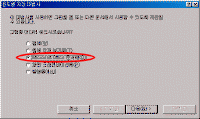 ※ 그림을 클릭하면 확대해서 보실 수 있습니다. |
||||
| ③[저장]을 클릭하면 [용도별 저장] 대화상자가 나타난다. 이 파일을 PNG형식으로 저장한다. ④파워포인트에서 그림을 삽입하기 위해 [삽입]-[그림]-[그림 파일]을 클릭한다. |
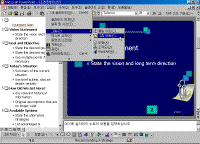 |
||||
| ⑤ [그림 삽입] 대화상자에서 삽입할 그림을 선택한다. | 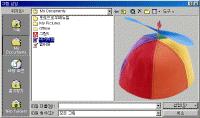 |
||||
| ⑥ 포토드로우의 투명한 영역이 그대로 파워포인트 슬라이드 배경에 비쳐보인다. | 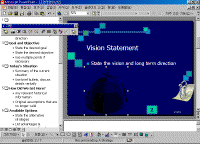 |
||||
| 2. Microsoft Publisher 출판용 그림 저장 | |||||
| ① [파일]메뉴에서 [용도별 저장]을 클릭한다. ② [용도별 저장 마법사]에서 [발행물에]를 클릭한 다음 [다음]을 클릭한다. ③ [저장]을 클릭한다. |
|||||
| ④[용도별 저장] 대화상자가 나타나며 이 파일은 TIFF형식으로 저장된다. ⑤ 퍼블리셔에서 그림을 삽입하기 위해 [삽입]-[그림]-[그림 파일]을 클릭한다. ⑥다음과 같이 퍼블리셔에 그림이 삽입된다. |
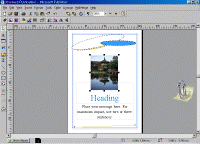 |
||||
| 목차 | 이전 | |||||
